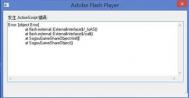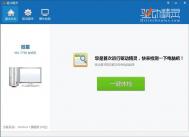Win10系统如何判断系统是32位还是64位?
第一步、用户可以通过快捷键Win+Pause/Break组合键来快速打开,不会的可右键计算机图标,在弹出的菜单中选择属性;
第二步、在系统界面,找到系统类型,这时您操作系统的位数就会显示出来,我们就能够确定是32位和64位了!

解决Win10预览版10159升级失败的五种方法

1、微软账户登录问题
从Win10预览版10158之后,Insider会员使用Win10就需要绑定微软账户,因此用该账户登录就成为了关键一环。想从老版(图老师整理)本升级的用户必须提前用微软账户登录,才能收到更新,因为在新版安装过程中,微软需要进行一些关联和绑定操作。
不过,由用户反映即(m.tulaoshi.com)使用微软账号登录也无法收到更新提示。这部分用户应该检查一下账户是否在当前电脑上通过了验证。你可以进入设置→账户,然后寻找验 证按钮。当然,如果没有这个按钮就意味着当前帐户已经通过验证;不过你如果真的发现了该按钮,就请点击验证按钮,然后按照提示完成这一过程。重启后,再 次检查新版更新即可。

2、使用修复我功能
另外,如果以上方法还不奏效,可以再试试修复我按钮。这一按钮位于设置→更新和安全→Windows更新→高级选项,然后在获取会员版本找到修 复我按钮。正常用户不会显示该按钮,这一位置会显示停用会员版本。如果显示了修复选项,就表明当前版本存在新版接收问题。点击之后,等待修复完成, 然后重启电脑再次尝试接收更新。
3、确保你使用快速通道接收更新
无法接收更新可能是由于当前接收通道处于慢速,而最近更新的版本都是快速版。如果你发现当前接收通道为慢速,请切换到快速通道后再次搜索更新。
对于之前安装过Win10预览版10147的用户来说,切换快速版貌似根本不可能,因为切换结果不会被保存。所以,安装了该版本的用户就无法通过快速通道进行更新了。

不过,使用如下方法就可以解决上述问题:
①在Cortana搜索栏或运行中输入CMD后回车,打开命令提示符;
②输入以下内容后回车:
reg flags HKLMSoftwareMicrosoftWindowsSelfHostApplicability set DONT_VIRTUALIZE;
③等待系统处理,然后重启电脑后再次尝试搜索更新;
4、无法下载更新或提示错误
如果遇到下载停滞或者提示错误代码等问题,亦或是32位系统用户无法收到更新,可以尝试以下方法重启Windows更新来解决。

① 关闭当前的设置窗口;
②启动任务管理器;
③点击详细信息(已经是完整模式的用户可直接进入下一步);

④转到服务标签;
⑤找到wuauserv服务(快速点击键盘W和U键两次即可定位);
⑥右键单击该服务,然后选择重启服务即可;
重启电脑后,再次检查更新,幸运的话会发现下载已经结束(之前卡住可能是表面现象)。如果需要下载的话,耐心等待即可。

5、如果以上办法全部无效
五种方法,总有一款最适合你,所以说,亲爱的用户,不必担心您看了图老师小编的教程还是不能够理解问题从而解决问题,图老师小编都会以最简单的方法来告诉你如何来解决问题。如果您觉得图老师小编的教程还是可以的话,那就来看看图老师小编的方法吧。
Win10系统下自带压缩功能使用方法教程
Compact压缩与NTFS文件压缩有些类似,不过Compact压缩率要更高,与Wimboot相当,据称使用了与wimboot相同的压缩算法。
如果你熟悉DISM部署操作系统的方法,只需要加上/compact参数即可以compact压缩模式安装操作系统。例如:
DISM /Apply-Image /ImageFile:install.wim /Index:1 /ApplyDir:D: /compact

以compact模式应用系统映像
下面我们再来做一个对比,分别以Compact和普通模式释放wim映像,完成后查看文件空间占用量如下:
(本文来源于图老师网站,更多请访问http://m.tulaoshi.com/windowsshi/)
Compact模式(左)与普通模式(右)释放映像文件占用空间对比
我们可以看到,原本7.29GB的文件,Compact压缩后节省了约2.6G的空间!考虑到有很多Windows平板都只有32G存储空间,而Windows又是硬盘空间消耗大户,如果采用Compact方式安装系统将大大减少存储空间的占用量。
(本文来源于图老师网站,更多请访问http://m.tulaoshi.com/windowsshi/)